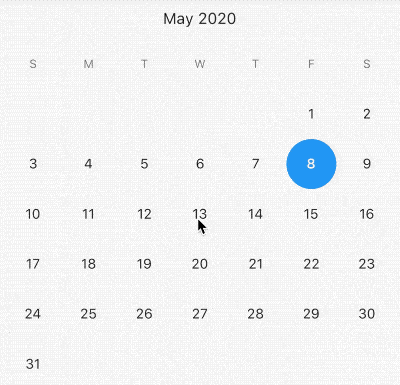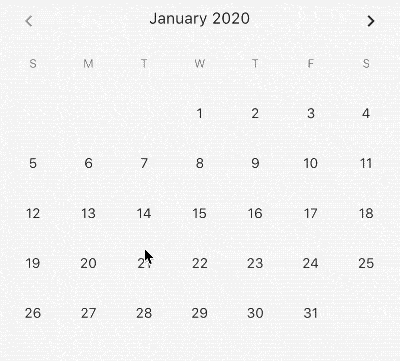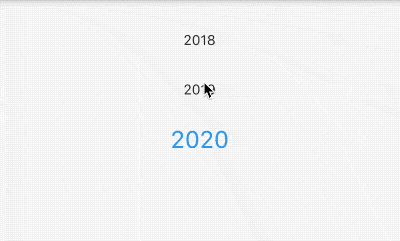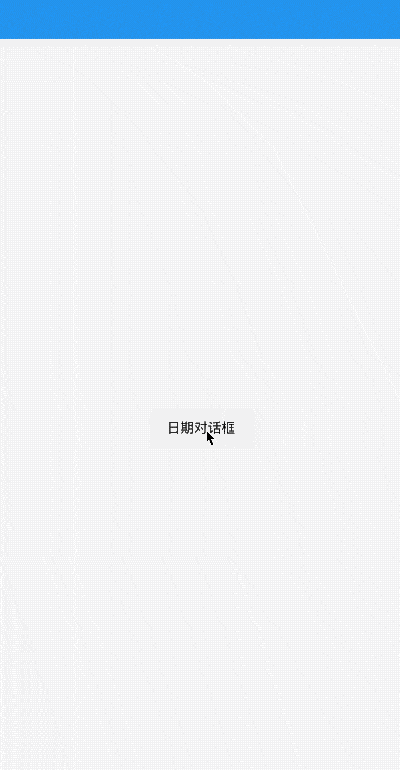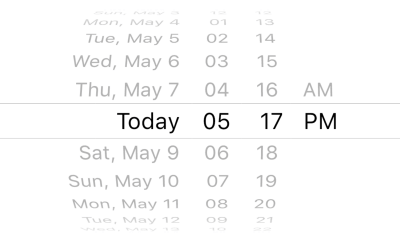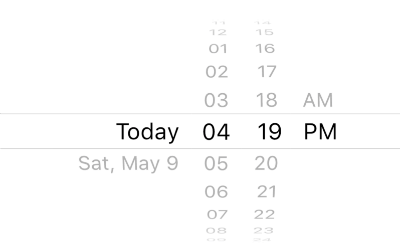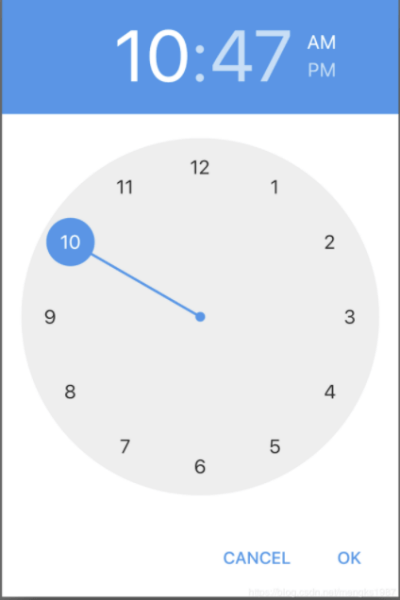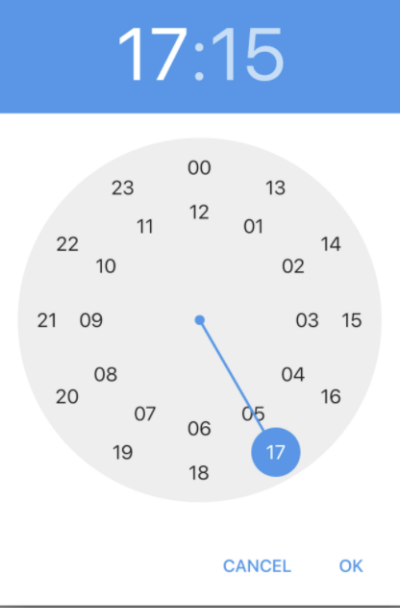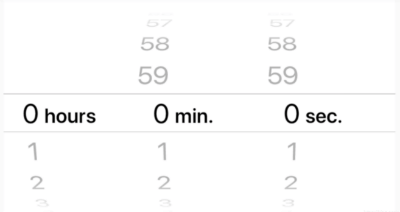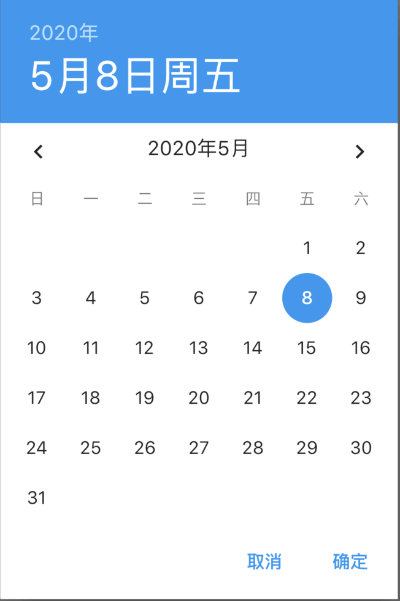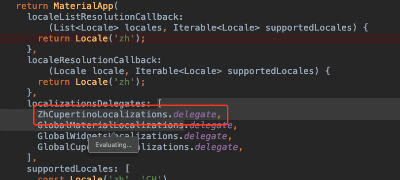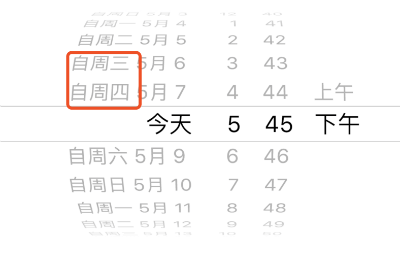你真的会用Flutter日期类组件吗 |
您所在的位置:网站首页 › flutter 自定义日历 › 你真的会用Flutter日期类组件吗 |
你真的会用Flutter日期类组件吗
|
Flutter系统提供了一些日期选择类组件,比如DayPicker、MonthPicker、YearPicker、showDatePicker、CupertinoDatePicker等,其中前4个为Material风格组件,最后一个为iOS风格组件。本文介绍了控件的基本用法及如何实现国际化,如果系统提供的国际化不满足你的需要,最后也介绍了如何实现自定义国际化。 DayPicker显示给定月份的日期,并允许选择一天。这些天以矩形网格排列,一周的每一天都有一列。 DayPicker有几个必填参数,分别如下: selectedDate:选中的日期,选中的日期有圆形背景。 currentDate:当前日期,文字高亮。 onChanged:用户选择的日期发生变化时回调。 firstDate:可选日期的开始值。 lastDate:可选日期的结束值。 displayedMonth:显示的月份显示2020年5月,代码如下: DateTime _selectedDate = DateTime.now(); DayPicker( selectedDate: _selectedDate, currentDate: DateTime.now(), onChanged: (date) { setState(() { _selectedDate = date; }); }, firstDate: DateTime(2020, 5, 1), lastDate: DateTime(2020, 5, 31), displayedMonth: DateTime(2020, 5), )效果如下:
selectableDayPredicate参数定义用户的可选日期,返回false表示不可选,例如只可选今天以前的日期: DayPicker( selectableDayPredicate: (date) { return date.difference(DateTime.now()).inMilliseconds < 0; }, ... )效果如下:
今天以后的日期全部为灰色,不可选状态。 MonthPicker可选择的月份选择器,在顶部有一个滚动的月份列表,每个月份下面展示当前月份的天,本质上MonthPicker是滚动的月份列表+ DayPicker,用法如下: DateTime _selectedDate = DateTime.now(); MonthPicker( selectedDate: _selectedDate, onChanged: (date) { setState(() { _selectedDate = date; }); }, firstDate: DateTime(2020, 1), lastDate: DateTime(2020, 12), )效果如下:
属性和DayPicker基本一致。 YearPicker年份选择器,用法如下: YearPicker( selectedDate: _selectedDate, onChanged: (date) { setState(() { _selectedDate = date; }); }, firstDate: DateTime(2000, 1), lastDate: DateTime(2020, 12), )效果如下:
年份选择器和月份选择器略有不同,年份选择器并不包含当前年份下的月份。 不管是YearPicker,还是MonthPicker、DayPicker,"我们都很少直接使用",而是使用showDatePicker,它会创建一个日期选择器对话框。个人觉得showDatePicker的样式风格不是很符合国内的审美,我们可能更多的时候是使用YearPicker、MonthPicker和DayPicker自定义日期控件。 showDatePickershowDatePicker并不是一个新的控件,而是封装了YearPicker和MonthPicker,并进行了联动,用法如下: RaisedButton( onPressed: () async { var result = await showDatePicker( context: context, initialDate: DateTime.now(), firstDate: DateTime(2020), lastDate: DateTime(2030)); print('$result'); }, )效果如下:
相关参数介绍如下: initialDate初始化时间,通常情况下设置为当前时间。 firstDate表示开始时间,不能选择此时间前面的时间。 lastDate表示结束时间,不能选择此时间之后的时间。 showDatePicker方法是Future方法,点击日期选择控件的确定按钮后,返回选择的日期。 selectableDayPredicate参数定义用户的可选日期,返回false表示不可选,与DayPicker用法相同。 builder参数可用于包装对话框窗口小部件以添加继承的窗口小部件,例如Theme,设置深色主题用法如下: showDatePicker( builder: (context, child) { return Theme( data: ThemeData.dark(), child: child, ); }, ... )效果如下:
上面是Material风格的日期控件,下面介绍下iOS风格的日期控件。 CupertinoDatePickerios风格的日期选择器,用法如下: var _dateTime = DateTime.now(); CupertinoDatePicker( initialDateTime: _dateTime, onDateTimeChanged: (date) { setState(() { _dateTime = date; }); }, )效果如下:
mode参数设置日期的格式: time:只显示时间,效果:4 | 14 | PM date:只显示日期,效果:July | 13 | 2012 dateAndTime:时间和日期都显示,效果: Fri Jul 13 | 4 | 14 | PM设置最大日期和最小日期: CupertinoDatePicker( minimumDate: DateTime.now().add(Duration(days: -1)), maximumDate: DateTime.now().add(Duration(days: 1)), ... )效果如下:
使用24小时制: CupertinoDatePicker( use24hFormat: true, ... ) showTimePicker时间选择器只能通过showTimePicker的方式来调用,用法如下: RaisedButton( onPressed: () async { showTimePicker( context: context, initialTime: TimeOfDay.now()); }, )效果如下:
builder参数用于控制子控件,可以向DatePicker一样设置深色主题,还可以设置其显示24小时,用法如下: showTimePicker( context: context, initialTime: TimeOfDay.now(), builder: (context, child) { return MediaQuery( data: MediaQuery.of(context) .copyWith(alwaysUse24HourFormat: true), child: child, ); });效果如下:
CupertinoTimerPicker 是ios风格的时间选择器,基本用法如下: CupertinoTimerPicker( onTimerDurationChanged: (Duration duration){ }, )效果如下:
设置只显示小时和分钟: CupertinoTimerPicker( mode: CupertinoTimerPickerMode.hm, ... )默认情况下,CupertinoTimerPicker显示0:0:0,设置显示当前时间: var now = DateTime.now(); return Container( height: 200, child: CupertinoTimerPicker( initialTimerDuration: Duration(hours: now.hour,minutes: now.minute,seconds: now.second), onTimerDurationChanged: (Duration duration) {}, ), ); 国际化增加国际化处理,在pubspec.yaml添加支持: dependencies: flutter_localizations: sdk: flutter在顶级控件MaterialApp添加支持,具体信息可查MaterialApp控件: MaterialApp( localeListResolutionCallback: (List locales, Iterable supportedLocales) { return Locale('zh'); }, localeResolutionCallback: (Locale locale, Iterable supportedLocales) { return Locale('zh'); }, localizationsDelegates: [ GlobalMaterialLocalizations.delegate, GlobalWidgetsLocalizations.delegate, GlobalCupertinoLocalizations.delegate, ], supportedLocales: [ const Locale('zh', 'CH'), const Locale('en', 'US'), ], ... )以上方式对所有日期控件都有效果,效果如下:
我们对iOS风格的控件自定义国际化为例,新建新的类MyLocalizationsDelegate: class MyLocalizationsDelegate extends LocalizationsDelegate { const MyLocalizationsDelegate(); @override bool isSupported(Locale locale) => locale.languageCode == 'zh'; @override Future load(Locale locale) => ZhCupertinoLocalizations.load(locale); @override bool shouldReload(MyLocalizationsDelegate old) => false; @override String toString() => 'DefaultCupertinoLocalizations.delegate(zh)'; }ZhCupertinoLocalizations定义如下: class ZhCupertinoLocalizations implements CupertinoLocalizations { const ZhCupertinoLocalizations(); static const List _shortWeekdays = [ '自周一', '自周二', '自周三', '自周四', '自周五', '自周六', '自周日', ]; static const List _shortMonths = [ '1月', '2月', '3月', '4月', '5月', '6月', '7月', '8月', '9月', '10月', '11月', '12月', ]; static const List _months = [ '1月', '2月', '3月', '4月', '5月', '6月', '7月', '8月', '9月', '10月', '11月', '12月', ]; @override String datePickerYear(int yearIndex) => yearIndex.toString(); @override String datePickerMonth(int monthIndex) => _months[monthIndex - 1]; @override String datePickerDayOfMonth(int dayIndex) => dayIndex.toString(); @override String datePickerHour(int hour) => hour.toString(); @override String datePickerHourSemanticsLabel(int hour) => hour.toString() + " o'clock"; @override String datePickerMinute(int minute) => minute.toString().padLeft(2, '0'); @override String datePickerMinuteSemanticsLabel(int minute) { if (minute == 1) return '1 分'; return minute.toString() + ' 分'; } @override String datePickerMediumDate(DateTime date) { return '${_shortWeekdays[date.weekday - DateTime.monday]} ' '${_shortMonths[date.month - DateTime.january]} ' '${date.day.toString().padRight(2)}'; } @override DatePickerDateOrder get datePickerDateOrder => DatePickerDateOrder.mdy; @override DatePickerDateTimeOrder get datePickerDateTimeOrder => DatePickerDateTimeOrder.date_time_dayPeriod; @override String get anteMeridiemAbbreviation => '上午'; @override String get postMeridiemAbbreviation => '下午'; @override String get todayLabel => '今天'; @override String get alertDialogLabel => 'Alert'; @override String timerPickerHour(int hour) => hour.toString(); @override String timerPickerMinute(int minute) => minute.toString(); @override String timerPickerSecond(int second) => second.toString(); @override String timerPickerHourLabel(int hour) => hour == 1 ? '小时' : '小时'; @override String timerPickerMinuteLabel(int minute) => '分.'; @override String timerPickerSecondLabel(int second) => '秒.'; @override String get cutButtonLabel => '剪贴'; @override String get copyButtonLabel => '拷贝'; @override String get pasteButtonLabel => '黏贴'; @override String get selectAllButtonLabel => '选择全部'; static Future load(Locale locale) { return SynchronousFuture( const ZhCupertinoLocalizations()); } /// A [LocalizationsDelegate] that uses [DefaultCupertinoLocalizations.load] /// to create an instance of this class. static const LocalizationsDelegate delegate = MyLocalizationsDelegate(); }注意开始的属性_shortWeekdays,这个属性表示星期几,故意写成'自周x',为了和系统的区分,在根控件MaterialApp的localizationsDelegates属性中增加:ZhCupertinoLocalizations.delegate,这个就是上面定义的国际化文件,效果如下:
注意:ZhCupertinoLocalizations.delegate要放在GlobalCupertinoLocalizations.delegate,的前面,系统加载顺序为从上到下。 效果如下:
老孟Flutter博客地址(近200个控件用法):http://laomengit.com 欢迎加入Flutter交流群(微信:laomengit)、关注公众号【老孟Flutter】: 

|
【本文地址】
今日新闻 |
推荐新闻 |